Saya mengingatkan anda bahawa siaran ini adalah kesinambungan dari Panduan Berguna kami. Jika anda terlepas sebarang artikel, anda boleh mencari kesemuanya dengan mengklik pada Panduan Berguna. Begitu juga, jika anda mempunyai soalan, anda boleh meninggalkan komen anda atau menulis kepada ngarcia_p@ymail.com dan ia akan diterbitkan dalam «Actualidad iPhone balas"
Hari ini kita akan menuju ke persediaan pertama iPhone.
Untuk memulakan, kita mesti mengkonfigurasi iPhone kita. Untuk melakukan ini, kerana pada dasarnya, ketika meninggalkan kotak, ia akan disertakan dengan gambar di mana simbol iTunes muncul dan kabel Dock (yang merupakan satu-satunya USB yang disertakan dalam kotak) yang bermaksud bahawa kita mesti menyambungkannya ke komputer kita. Sekiranya gambar itu tidak muncul di iPhone anda, proses ini sudah dijalankan, mungkin oleh pengedar anda, jadi anda tidak perlu risau.
Semasa menyambungkannya ke komputer kami untuk pertama kalinya, ia akan meminta kami untuk mengisi maklumat tertentu. Penting untuk mengisi maklumat ini, kerana dengan ini kami akan mendaftarkan iPhone atas nama kami. Setelah disambungkan, kami berpeluang menyinkronkannya dengan iTunes, untuk memuatkan kandungan di iPhone, seperti muzik, foto, video, dokumen ... dll. Untuk menyegerakkannya, kita hanya perlu melihat kandungan iPhone kita seperti yang kita lihat pada gambar berikut (1).
Setelah kita berada di layar gambar, kita dapat menyesuaikan beberapa parameter yang berkaitan dengan iTunes (2). Kemudian kami akan mengklik pada tab kandungan iPhone kami (3). Satu-satunya tab yang menimbulkan keraguan adalah tab maklumat, kerana di tab ini di mana kita harus memilih pilihan yang menarik bagi kita, namun demikian itu adalah perkara yang cukup mudah dan kita harus menyemak semuanya untuk memastikan bahawa kandungan dalam iPhone adalah optimum.
Setelah semuanya dipilih sepenuhnya, melalui semua tab, satu persatu, kami akan terus menekan butang "sync" yang terletak di kanan bawah skrin iTunes. Dengan cara ini, kami akan memindahkan semua kandungan yang telah kami pilih ke iPhone dan jika semuanya berjalan lancar, yang cukup biasa, kami akan mempunyai semua kandungan di iPhone kami dan kami boleh mula menggunakannya.
Perlu diingatkan bahawa dalam penyegerakan berikutnya, kandungan yang kita tambahkan ke iPhone, langsung daripadanya (muzik yang kita beli dari iTunes, aplikasi yang kita muat turun dari AppStore, kenalan baru yang kita tambahkan, dll.), Akan diselaraskan. di komputer kita, untuk Kecuali untuk gambar, yang mesti dimuat turun seolah-olah mereka adalah kamera biasa. Berhati-hatilah dengan perkara ini, yang biasanya merupakan sebab kehilangan foto-foto itu, kerana kita percaya bahawa kita berfikir bahawa ketika menyegerakkan, foto-foto tersebut akan disimpan secara automatik.
Penting juga untuk mengetahui bahawa semasa melakukan penyegerakan ini (yang hanya dapat dilakukan di komputer, jika dilakukan pada yang lain dari yang lain, semua kandungan telefon kita akan dihapus), iTunes kami menyimpan salinan sandaran secara automatik iPhone Atas sebab ini, penting untuk melakukannya secara berkala, kerana, sekiranya ia rosak atau hilang, kita dapat memuatkan salinan sandaran itu pada iPhone baru yang lain dan ia akan kelihatan sama, dengan maklumat yang sama dan sama nampaknya kita mempunyai telefon yang sama. Dalam kes terakhir, jika kita memuatkan sandaran YA, semua foto yang ada di iPhone disimpan.

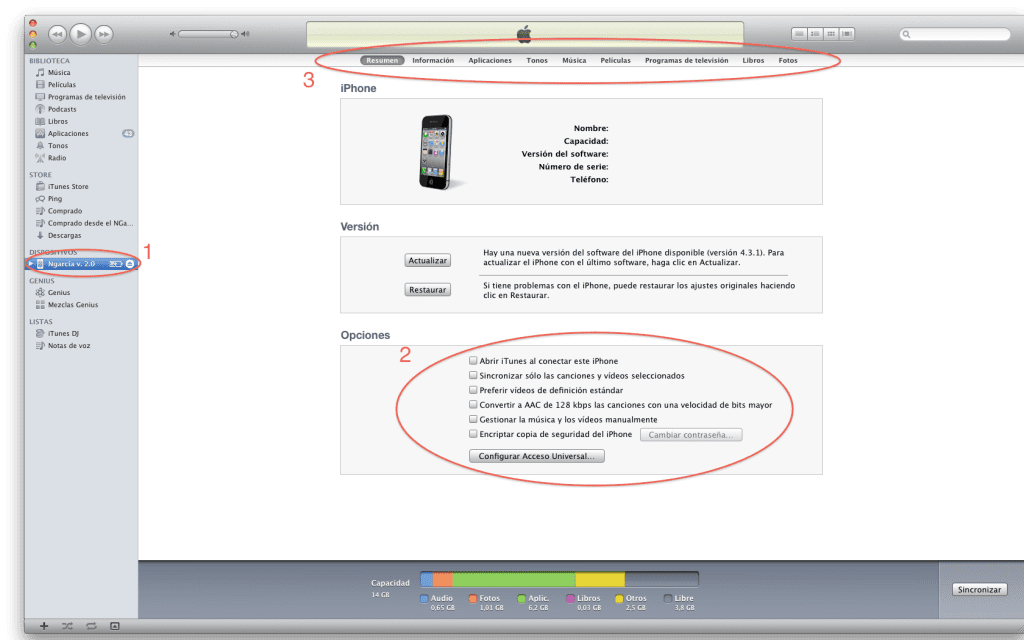

Terima kasih atas maklumat, penting untuk pemula, baca !!!, saya rasa saya telah tiba di sini tetapi anda tidak pernah tahu ...